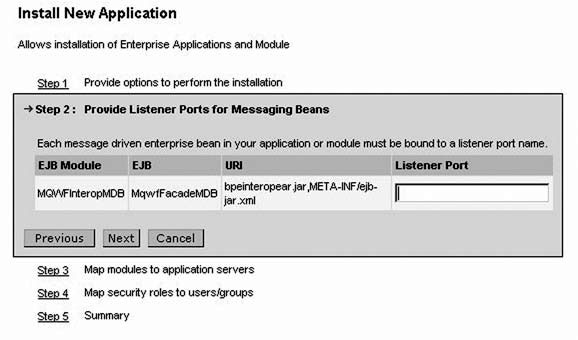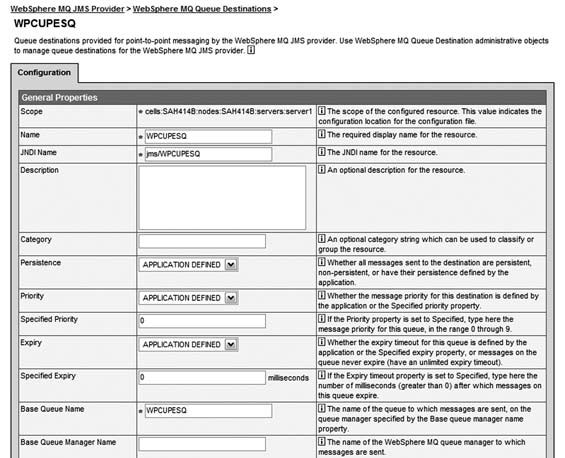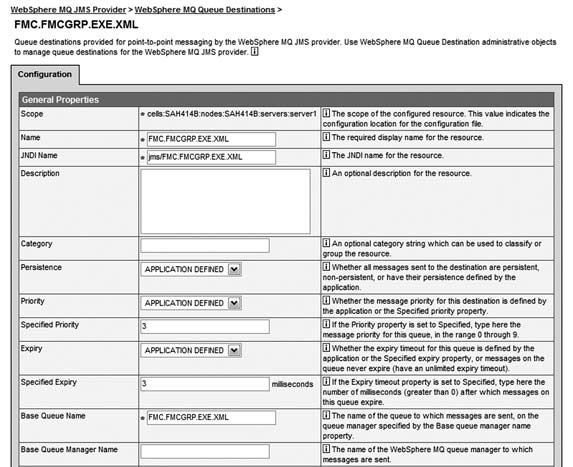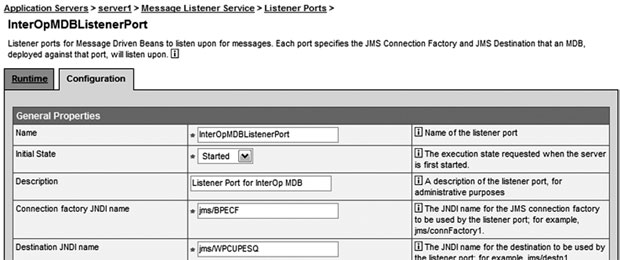| О начале обучения |
Интеграция и тестирование бизнес-процессов
12.3.11 Установка файла bpeInterop.ear
Чтобы установить файл bpeInterop.ear, выполните следующие шаги:
- Откройте административную консоль WebSphere Business Integration Server Foundation,
введя в браузер следующий адрес:
http://SAH414B:9090/Admin
- В разделе Applications (Приложения) выберите Install (Инсталляция)
 bpeInterop.ear.
bpeInterop.ear. - Проверьте привязки по умолчанию, задайте короткое имя директории, например D:\Apps в качестве инсталляционной директории, и установите флажок Deploy EJBs (Размещать EJB-компоненты).
- В шаге 2 ( рис. 12.7) укажите в качестве порта слушателя (Listener port) значение InteropMDBListenerPort.
- Сохраните конфигурацию и запустите приложение.
Конфигурирование ресурсов для обмена сообщениями
Чтобы сконфигурировать ресурсы для обмена сообщениями, выполните следующие шаги:
- Убедитесь, что фабрика соединений очереди jms/BPECF указывает на менеджер очереди, находящийся на сервере WebSphere Business Integration Server Foundation.
- Добавьте два новых пункта назначения: jms/WPCUPESQ для входящих запросов и FMC.FMCGRP.EXE.XML для исходящих ответов и запросов ( рис. 12.8). Поле Queue manager (Менеджер очереди) остается пустым. В нашем примере менеджером очереди по умолчанию является SAH414B ( рис. 12.9).
- Определите на сервере порт слушателя для MDB-компонента bpeInterop, которому присвойте имя InterOpMDBListenerPort ( рис. 12.10). Со вспомогательным пакетом поставляется jacl-скрипт InterOp_Sample1_config.jacl, который можно изменять для настройки параметров взаимодействия. Образец настройки параметров рабочей среды в скрипте иллюстрируется в примере 12.1.
##################################################################### # SETUP MQ Queue Connector Factory, MQ queue name and listener port ## for IBM MQ Websphere Workflow Inter operability support pack ## #################################################################### set MQINSTALLROOT "D:\\WebSphere MQ" set InterOp_HOME "D:\\Interop5.1.1" set serverName "server1" set FMCQM_QCF_Name "FMCQM" set EXEXMLINPUTQ_QName "FMC.FMCGRP.EXE.XML" set MYUPESQ_QName "WPCUPESQ" set ListenerPort_Name "InterOpMDBListenerPort" set JMSProviderName "WebSphere MQ JMS Provider" set nodeName $env(local.node) D:\Websphere\AppServer\bin\wsadmin -f InterOp_Sample_config.jaclПример 12.1. Параметры скрипта рабочей среды
Вам также нужно изменить строчку, которая устанавливает образец бизнес-процесса. Измените приведенные ниже строки, чтобы они указывали на файл RequestExt ernalReportsProxy.ear.
puts "Install sample 1 ear file: WMQWF2WPC.ear" $AdminApp install $InterOp_HOME\\samples\\WMQWF2WPC\\WMQWF2WPC.ear
Запустите скрипт, используя команду wsadmin:
D:\Websphere\AppServer\bin\wsadmin -f InterOp_Sample_config.jacl
12.3.12 Инсталляция процесса RequestExternalReportsProxy
Чтобы инсталлировать процесс RequestExternalReportsProxy, выполните следующие шаги:
- Используйте описанную выше процедуру установки, но на этот раз не указывайте порт слушателя.
- Назовите приложение RequestExternalReportsProxy.
- Если вам нужно переустановить EAR-файл, остановите приложение и бизнес-процесс.
Эту проблему можно решить путем ручного останова контейнера бизнес-процесса. Нажмите
Enterprise Applications (Корпоративные приложения)  RequestExternalReports
RequestExternalReports  EJB Modules
(EJB-модули) (в списке Related Items)
EJB Modules
(EJB-модули) (в списке Related Items)  Business processes (Бизнес-процессы)
Business processes (Бизнес-процессы)  stop the
process manually (Остановить процесс вручную). Это поможет решить проблему и позволит
деинсталлировать приложение.
stop the
process manually (Остановить процесс вручную). Это поможет решить проблему и позволит
деинсталлировать приложение.
Теперь все готово к тестированию интеграции Workflow и Business Process Choreographer.
12.4 Тестирование интеграции
Мы рекомендуем проводить тестирование интеграции в три этапа:
- Модульное тестирование всего процесса RequestExternalReportsProxy при помощи тестового клиента бизнес-процесса.
- Новое модульное тестирование процесса ClaimInvestigation.
- И наконец, тестирование интегрированного процесса путем запуска оценки претензии с помощью тестового клиента Workflow.
12.5 Заключение
В этой лекции мы описали, как нужно устанавливать, конфигурировать и использовать вспомогательный пакет WA0D для интеграции существующего процесса изучения претензий с новым автоматизированным процессом RequestExternalReports.